[ROS学习] 15. launch启动文件的使用方法
笔记参考:【ROS学习笔记】15.launch启动文件的使用方法
内容参考:B站ROS公开课:【古月居】古月·ROS入门21讲
本节说明
在之前的学习中,比如上一讲TF坐标广播和监听,启动程序非常麻烦,一共启动了6个终端窗口,并且涉及到终端向ROS的参数传递。 launch启动文件将解决这个问题,帮助我们快速部署、整合并启动程序。
1 launch文件结构
- 由XML语言写的,可实现多个节点的配置和启动。
- 不再需要打开多个终端用多个rosrun命令来启动不同的节点了
- 可自动启动ROS Master
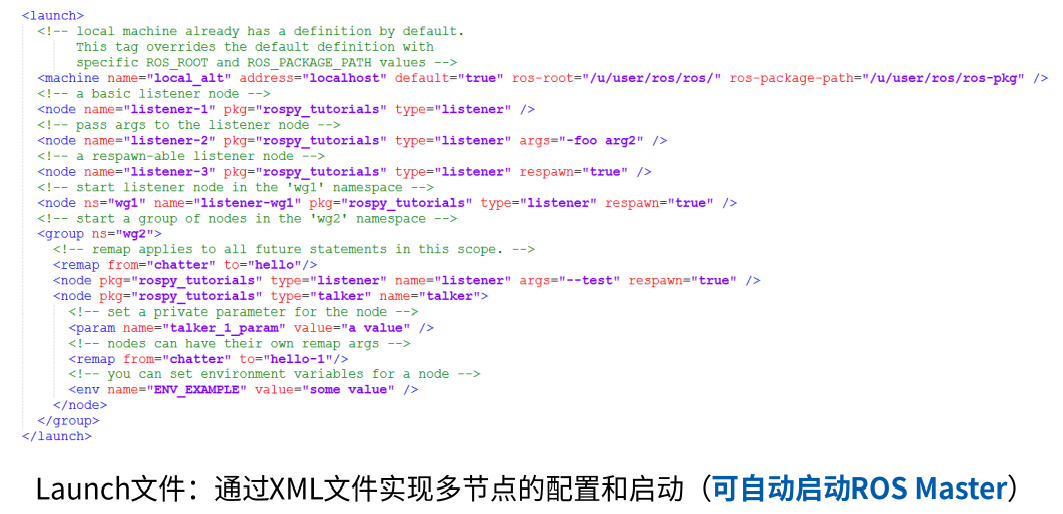
2 launch文件语法
根元素
注:name为节点名称,会取代程序中初始化节点 init 时赋予的名字。
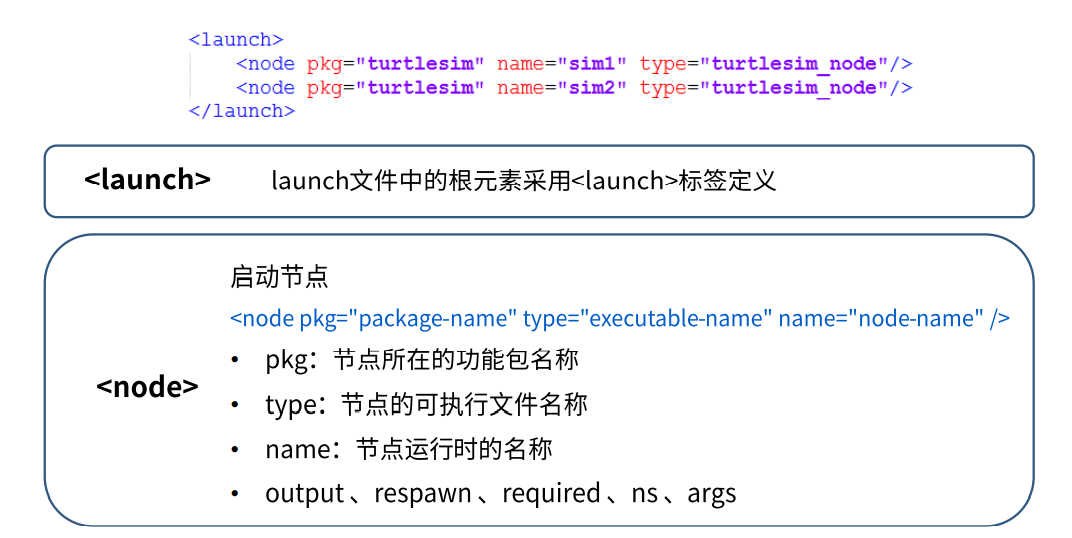
其他:
output:控制某个节点node把日志信息打印到终端。
respawn:节点奔溃后是否重启
required:节点是否为必须节点,即改节点奔溃后须终止其他节点
ns:自定义的命名空间,在自定义的命名空间中运行节点
args:输入参数用
参数设置
param:【在ROS参数服务器中】处理一个参数
rosparam:【在ROS参数服务器中】处理多个参数
arg:【不存在于ROS的参数服务器中】仅在launch文件中出现,可作为node运行时传的参数,如之前在终端输入指令时传的参数。
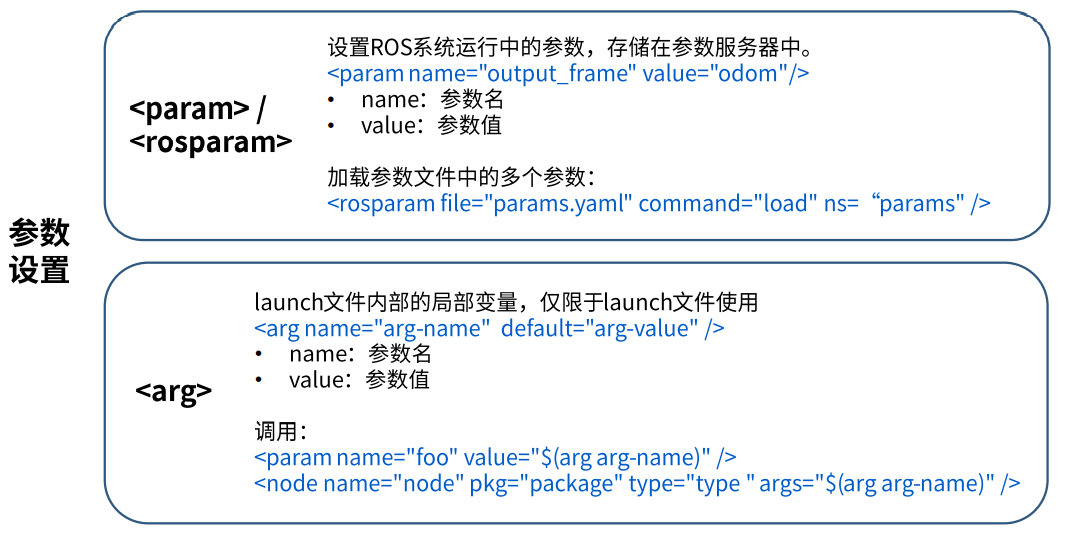
重映射、嵌套
注意嵌套include之后,调用另一个launch文件,便会启动该文件内的所有内容。
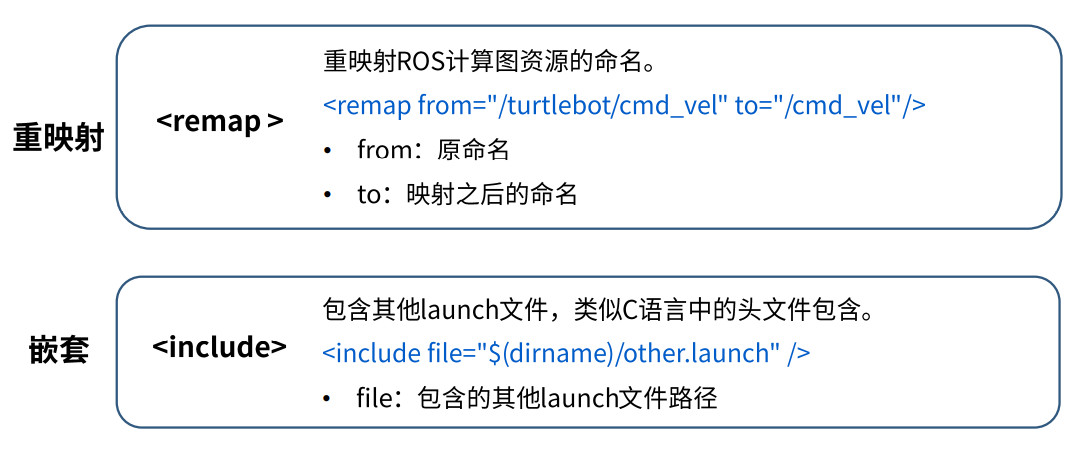
更多标签参见:官方文件
3 示例
演示一些launch文件的实例。
需要先创建个新的功能包 learning_launch,包本身不需要添加别的依赖。
cd ~/catkin_ws/src
catkin_create_pkg learning_launch可以在learning_launch下新建一个launch文件夹,来存放launch文件。
可以把源文件中的几个launch文件拷贝到launch文件夹下。
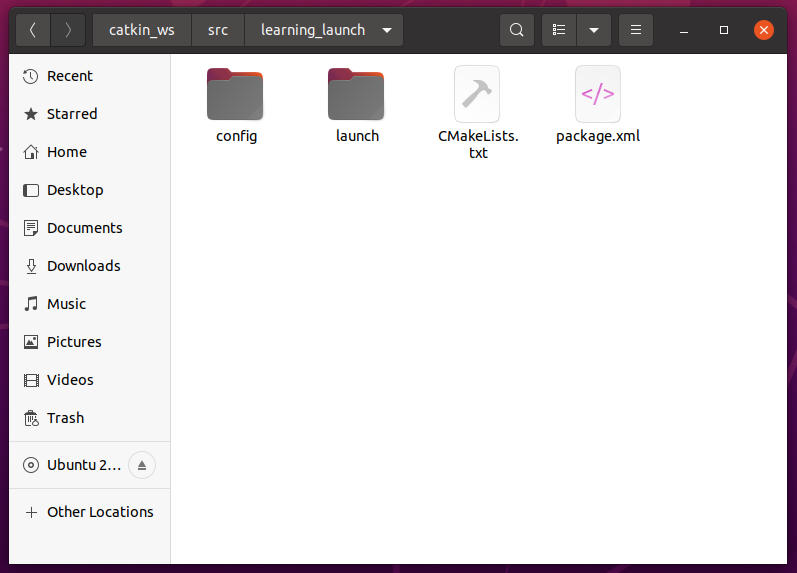
打开launch文件后,文本编辑器的菜单下选择“查看”→“高亮模式”,选择XML可方便查看代码。
下面看一些示例。
1. simple.launch

本例对之前的learning_topic功能包下的发布和订阅节点的程序进行了整合,设定了node的name,并选择将日志信息打印到终端。
我们试着启动该launch文件,先编译一下然后输入roslaunch 包名 文件名启动:
cd ~/catkin_ws
catkin_make
roslaunch learning_launch simple.launch我们可以看到启动launch后,发布和订阅的日志同时打印到了终端。
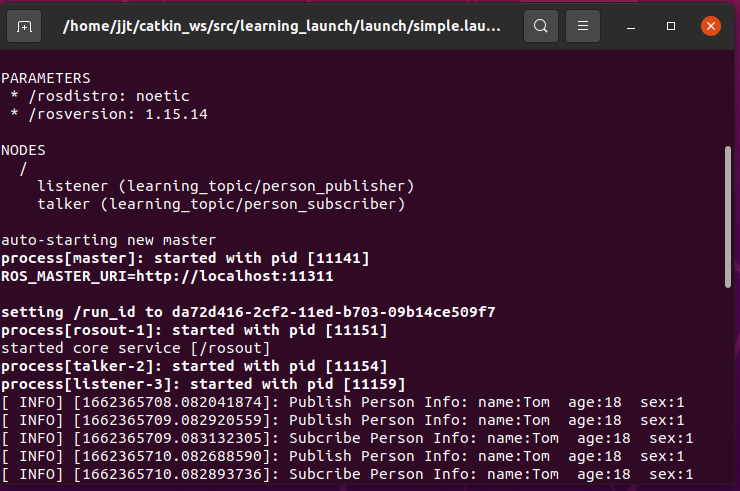
2. turtlesim_parameter_config.launch
本例是对参数的一些操作。
注:源文件的lauch文件因为Tab键的关系又没有对齐,自己可以手动按每4个空格对齐代码。
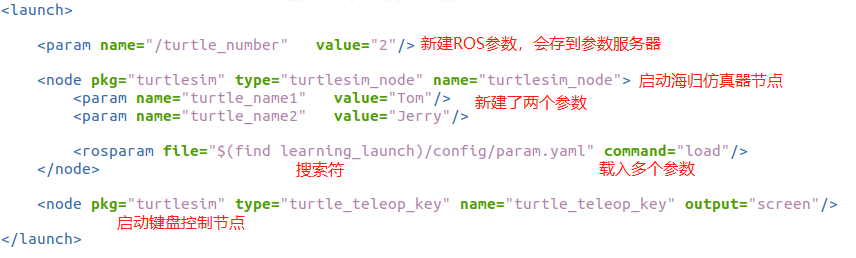
将源码中的config文件夹下的param.yaml拷贝到目标目录:
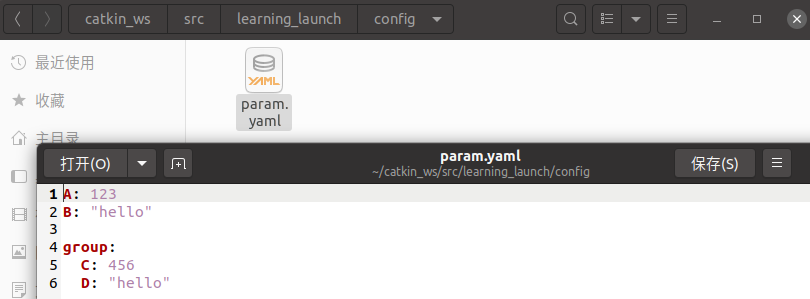
然后启动:
roslaunch learning_launch turtlesim_parameter_config.launch然后打开新终端,我们访问一下新设置的参数:
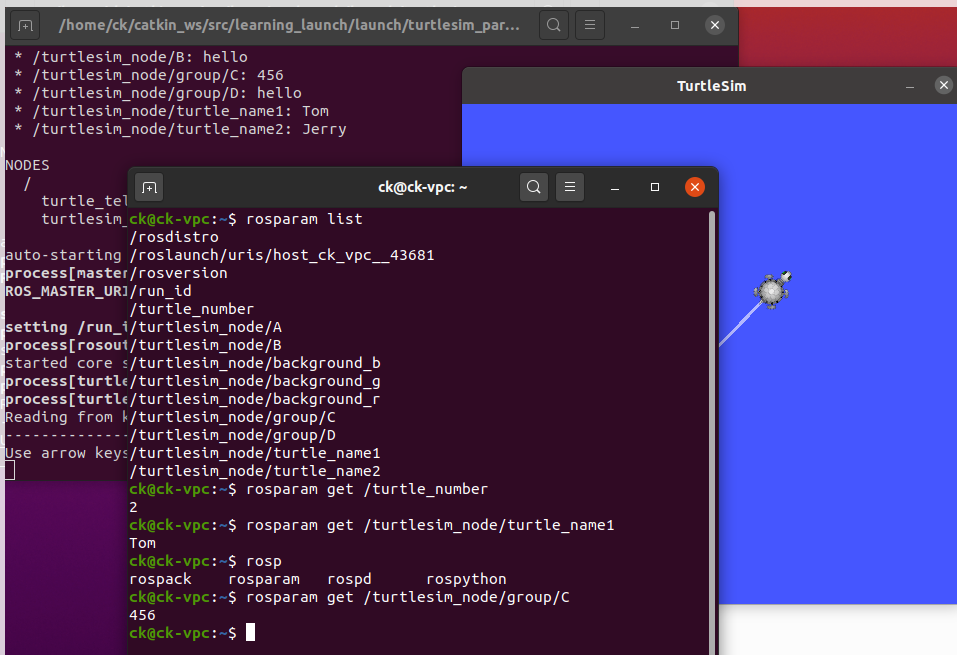
我们可以看到 /turtle_name1 参数是写在node节点 turtlesim_node 下的,因此该参数有 turtlesim_node的命名空间,参数全名叫: /turtlesim_node/turtle_name1。
同理load的参数也带有当前节点名的命名空间,并且这个yaml文件自身建了个group命名空间。
而 /turtle_number 参数是写在外面的,因此参数就叫: /turtle_number 。
3. start_tf_demo_c++.launch
这个例子把上一节的tf坐标广播与监听的一系列命令行整合在了一起。也不用在命令行中传参数了。
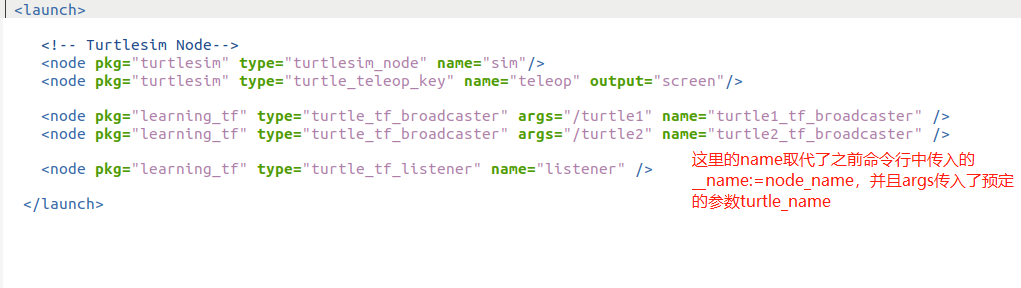
启动:
roslaunch learning_launch start_tf_demo_c++.launch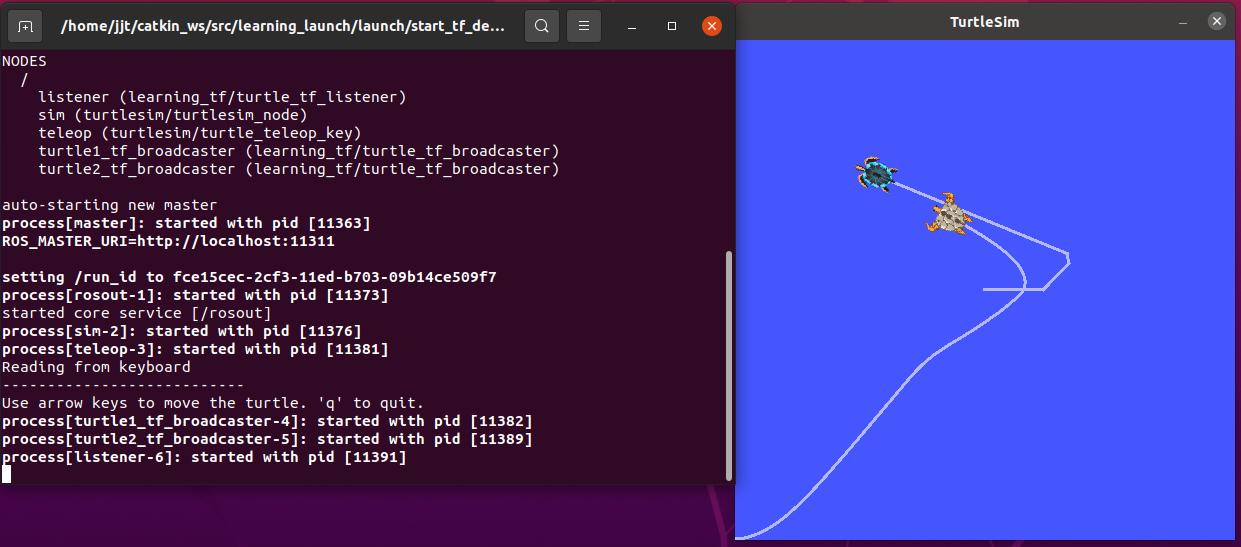
4. start_tf_demo_py.launch
同上,就是根据python的源代码的写法,传参的时候手动定义了一个节点下的参数:

5. turtlesim_remap.launch
使用include,调用另一个launch文件simple.launch,可启动该文件内的所有内容。
并将topic名改动。

启动
roslaunch learning_launch turtlesim_remap.launch我们输入rostopic list可以看到话题名已经改成了/cmd_vel
我们可以向新话题名/cmd_vel发布一个新的速度指令,海龟应该就会动起来!
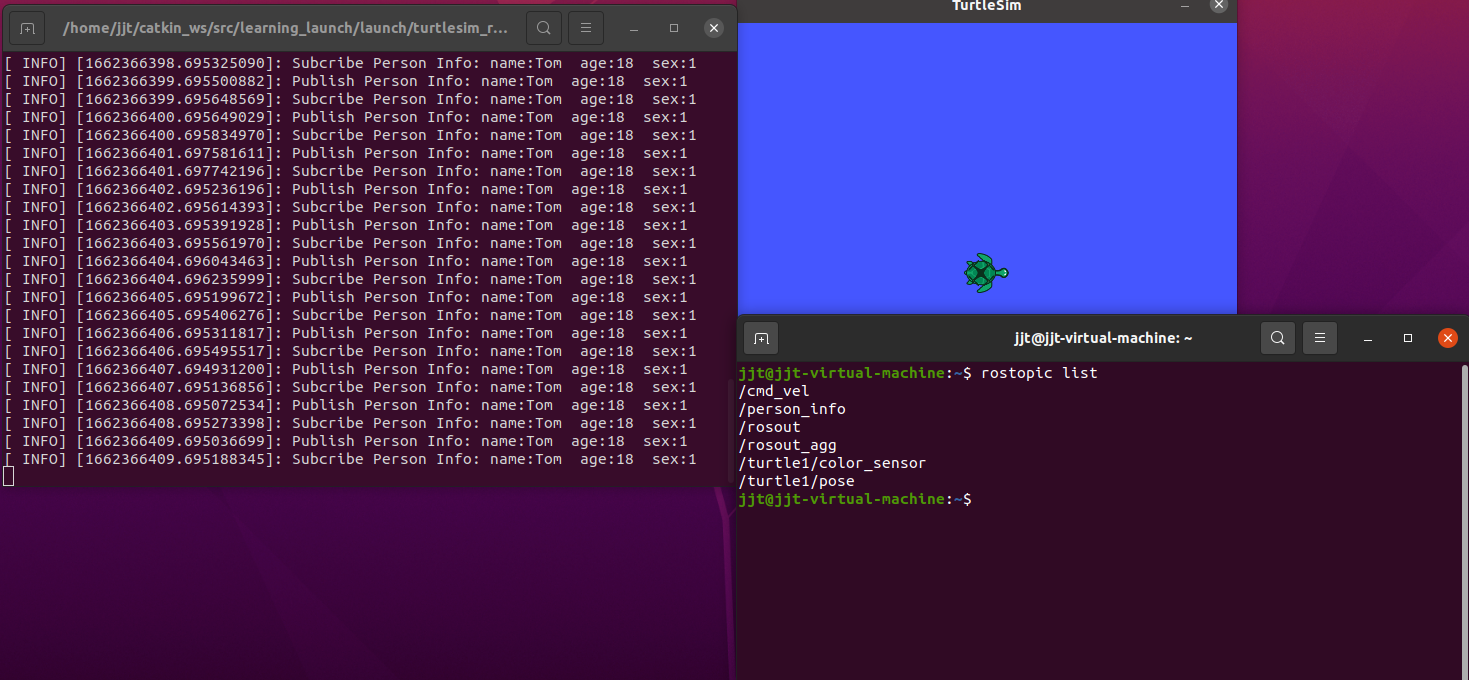



【推荐】国内首个AI IDE,深度理解中文开发场景,立即下载体验Trae
【推荐】编程新体验,更懂你的AI,立即体验豆包MarsCode编程助手
【推荐】抖音旗下AI助手豆包,你的智能百科全书,全免费不限次数
【推荐】轻量又高性能的 SSH 工具 IShell:AI 加持,快人一步
· 震惊!C++程序真的从main开始吗?99%的程序员都答错了
· winform 绘制太阳,地球,月球 运作规律
· 【硬核科普】Trae如何「偷看」你的代码?零基础破解AI编程运行原理
· 上周热点回顾(3.3-3.9)
· 超详细:普通电脑也行Windows部署deepseek R1训练数据并当服务器共享给他人